Trong ngày hôm nay post, chúng tôi cung cấp các mẹo hữu ích về cách xử lý lỗi “không phải là chỉ mục trong bảng này” trong Access.

Mặc dù MS Access cung cấp cho người dùng một cách đơn giản để tạo cơ sở dữ liệu mạnh mẽ, nhưng nó không miễn nhiễm với dữ liệu bị hỏng. Ví dụ: lỗi ở trên cho biết tệp Access của bạn bị hỏng. Trong khi một số MDB hoặc ACCDB tham nhũng các sự cố trong cơ sở dữ liệu Access rất dễ khắc phục, những vấn đề khác rất khó khắc phục và đây là trường hợp của lỗi này. Chúng tôi sẽ xem xét nguyên nhân gây ra lỗi này và bạn phải làm gì khi gặp phải nó.
Lỗi này nghĩa là gì?
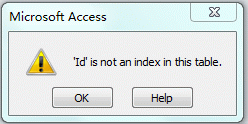
Như đã đề cập ở trên, lỗi này là dấu hiệu cho thấy cơ sở dữ liệu của bạn bị hỏng. Nó được kích hoạt khi các bảng hệ thống cơ sở dữ liệu bị hỏng. Ví dụ về bảng hệ thống cơ sở dữ liệu Access bao gồm MSysAccessObjects, MSysAccessStorage và MSysNameMap. Điều quan trọng cần lưu ý là trong khi một số bảng này có thể được xem, most trong số chúng được ẩn đi. Điều này được thực hiện để bảo vệ chúng khỏi bị chỉnh sửa ngẫu nhiên. Bất kỳ thay đổi nào trong các bảng này có thể làm hỏng cơ sở dữ liệu của bạn và khiến nó trở nên vô dụng. Ngoài ra, các sự cố khác như vi-rút tấn công và mất điện khi sử dụng cơ sở dữ liệu của bạn có thể làm hỏng các bảng hệ thống cơ sở dữ liệu của bạn.
Các bảng hệ thống Access có liên quan với nhau và một lỗi ở một trong số chúng sẽ ảnh hưởng đến toàn bộ cơ sở dữ liệu. Mục đích cốt lõi của các bảng này là đảm bảo rằng cơ sở dữ liệu hoạt động bình thường. Điều quan trọng cần lưu ý là các bảng hệ thống có thể thay đổi từ phiên bản MS Access này sang phiên bản MS Access khác. Do đó, nếu bạn tìm thấy một giải pháp thay thế trong một bảng hệ thống nhất định trong một phiên bản MS Access, thì không đảm bảo rằng nó sẽ được áp dụng.cabchuyển sang các phiên bản khác.
Cách bảo vệ các bảng hệ thống của bạn
Do tính chất nhạy cảm của các bảng này, bạn nên thực hiện bất kỳ chỉnh sửa nào đối với các bảng này trên cơ sở dữ liệu dự phòng hoặc kiểm tra. Điều này đảm bảo rằng các quy trình kinh doanh quan trọng của bạn không bị ảnh hưởng nếu cơ sở dữ liệu của bạn bị hỏng. Do đó, trừ khi bạn là một chuyên gia, đừng cố gắng chỉnh sửa các bảng này. Để tránh vô tình chỉnh sửa, không bỏ ẩn các bảng hệ thống ẩn.
Thực hiện tất cả các biện pháp phòng ngừa cần thiết để bảo vệ cơ sở dữ liệu của bạn, chẳng hạn như quét vi-rút máy tính của bạn và hướng dẫn người dùng của bạn về các phương pháp hay nhất trong việc xử lý các bảng hệ thống.
Phải làm gì khi gặp lỗi này
Thật không may, khi gặp sự cố này, bạn không thể sử dụng các phương pháp thủ công như sử dụng công cụ sửa chữa và thu gọn để khắc phục. Bạn có thể sử dụng các tệp sao lưu để khôi phục cơ sở dữ liệu của mình. Điều quan trọng cần lưu ý là nếu tệp của bạn không được cập nhật, bạn có nguy cơ mất dữ liệu không được sao lưu, đặc biệt nếu bạn không thể sao chép thủ công. Do đó, luôn thận trọng để duy trì bản sao lưu cập nhật cơ sở dữ liệu của bạn.
Nhưng điều gì xảy ra nếu bạn không có bản sao lưu hoặc nếu tệp bị hỏng? Đây là đâu DataNumen Truy cập sửa chữa có ích. Ưu điểm của việc sử dụng phần mềm này là nó có tỷ lệ khôi phục cao so với các công cụ tương tự trên thị trường. Nó cũng dễ sử dụng và thực hiện các quy trình khôi phục cơ sở dữ liệu phức tạp theo các bước đơn giản. Nếu bất kỳ đối tượng nào trên cơ sở dữ liệu của bạn đã bị xóa, bạn có thể khôi phục chúng bằng cách đánh dấu vào tùy chọn khôi phục các mục đã xóa trên tab “Tùy chọn”. Khi quá trình này hoàn tất, hãy nhập các mục đã khôi phục vào một tệp Access trống để khôi phục cơ sở dữ liệu của bạn.

Bình luận